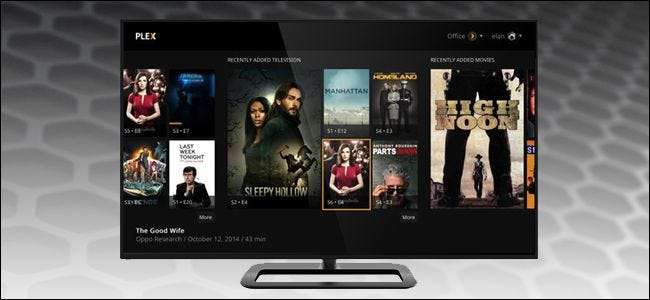
Plex Media Server est un moyen convivial de stocker tous vos films, émissions et autres médias en un seul endroit et de les rendre accessibles depuis n'importe quel appareil, que vous soyez à la maison ou en déplacement. Si vous recherchez un moyen simple de regarder vos films n'importe où, c'est tout.
Qu'est-ce que Plex Media Server?
Voici une situation courante dans laquelle se trouvent trop de gens. Vous avez des fichiers multimédias (musique, films, émissions de télévision et même photos), mais vous ne disposez pas d'un moyen facile d'y accéder facilement sur vos appareils nombreux et variés.
Copiez-vous vos déchirures Blu-ray sur votre ordinateur portable? Qu'en est-il de votre téléphone: convertissez-vous les fichiers pour qu'ils soient plus petits et compatibles? Diffusez-vous des émissions sur votre téléviseur via votre bureau et Chromecast? Téléchargez-vous toutes vos photos sur votre compte iCloud pour les envoyer sur votre téléviseur via Apple TV? Et ta musique? Que faire si vous êtes loin de chez vous en voyage d'affaires et que vous souhaitez diffuser vos émissions télévisées sur votre iPad?
Même pour les geeks sérieux ayant une grande expérience de la gestion de leurs médias, il est très difficile de faire parler tous vos appareils et d'accéder à la même collection. Ce n'est pas avoir être comme ça, cependant. Plex est un système de serveur multimédia centralisé qui élimine pratiquement tous les problèmes que vous rencontrez tout en gérant une grande collection de médias personnels.
Le modèle Plex est simple: vous garez tous vos médias sur un seul ordinateur avec le logiciel serveur Plex installé, puis vous installez Plex sur tous vos autres appareils. Vous pouvez l'installer sur des ordinateurs Windows, Linux ou Mac ainsi qu'Android et iOS, des consoles de jeux vidéo comme Xbox et PlayStation, votre Apple TV, et il existe même des téléviseurs intelligents livrés avec Plex intégré. Ensuite, à partir de l'un des ces appareils, vous pouvez accéder à distance à votre bibliothèque multimédia entière et la regarder sans tracas.
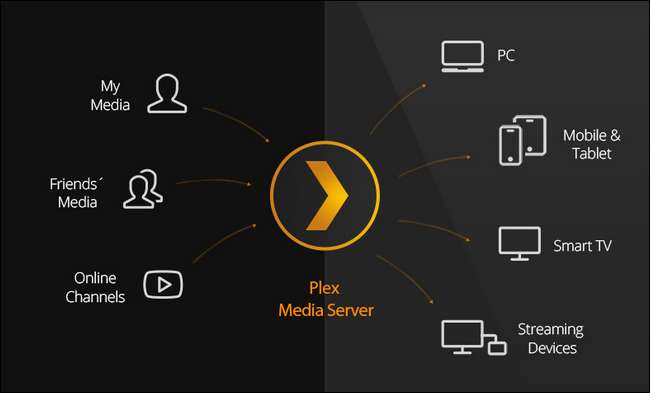
De plus, comme le modèle Plex est un modèle serveur / client, vous n'avez pas à vous soucier de copier des fichiers sur vos différents appareils et de traiter des problèmes tels que la qualité de lecture, la résolution vidéo et d'autres détails. Votre serveur Plex transcodera tout votre contenu multimédia à la volée, afin qu’il soit lu correctement sur l’appareil que vous utilisez. Vous voulez regarder votre émission de télévision dans la cour sur votre iPhone? Aucun problème. Vous voulez le regarder sur votre ordinateur portable chez vos beaux-parents? Pas de problème non plus. Vous souhaitez connecter votre nouveau téléviseur intelligent directement à votre collection multimédia sans matériel supplémentaire? Acheter le bon téléviseur et ce n’est pas non plus un problème. En bref, exécuter Plex, c'est comme exécuter votre propre service de streaming privé et raffiné, où vous êtes celui qui gère la bibliothèque.
Cela semble plutôt génial, hein? Non seulement vous bénéficiez d'un streaming à la demande sur tous vos appareils, mais vous obtenez également de magnifiques métadonnées et illustrations pour l'accompagner.

Examinons de plus près ce dont vous avez besoin pour commencer, puis passons directement à la préparation de votre collection multimédia pour Plex, à l'installation de Plex et - la partie préférée de tout le monde - à l'accès à votre collection multimédia Plex.
Ce dont vous aurez besoin
Plex est un produit vraiment raffiné, et une fois que vous l'avez mis en marche, il est à peu près aussi simple que possible. Cela dit, cependant, le plus important est d'entrer dans l'expérience avec une image claire de ce dont vous avez besoin et de la manière dont toutes les pièces de votre configuration Plex fonctionnent ensemble.
La maison est là où se trouve le serveur
Tout d'abord, vous avez besoin d'un ordinateur qui héberge tous les fichiers et exécute Plex Media Server. Vous pouvez installer Plex sur Windows, Linux, OS X et même sur un logiciel serveur dédié comme FreeNAS et sur du matériel NAS comme le Synology système (vous pouvez voir toutes leurs plates-formes prises en charge pour l'application Media Server ici ). Mais quelle que soit la plate-forme que vous choisissez, il devra s'agir d'un ordinateur toujours allumé. Il ne sert à rien d’avoir une solution de streaming complète pour tous vos besoins multimédias personnels si, lorsque vous y accédez, le contenu est hors ligne.
En plus d'être toujours allumé, vous souhaiterez que l'ordinateur serveur dispose d'une puissance de traitement décente pour gérer le transcodage susmentionné. Plus vous prévoyez de regarder d'utilisateurs à la fois, meilleur sera le matériel que vous souhaitez. Le serveur multimédia Plex fonctionne toujours sur du matériel plus ancien, mais il désactivera automatiquement le transcodage si le matériel est insuffisant, et la lecture en souffrira et bégayera sur du matériel vraiment ancien ou sous-alimenté.
Vous voudrez donc un processeur aussi puissant que possible. Plex recommande au moins un processeur Intel i3 (ou équivalent) ou mieux avec au moins 2 Go de RAM (la RAM n'est pas particulièrement importante pour Plex). Vous pouvez lire leurs recommandations matérielles ici .
Enfin, vous aurez besoin de beaucoup d’espace sur le disque dur, suffisamment pour stocker tous les films, séries TV, musiques et photos que vous avez.
Si vous avez déjà du matériel que vous n'utilisez pas, essayez-le. Dans le pire des cas, vous trouvez que la lecture des fichiers n'est pas satisfaisante. Dans le meilleur des cas, vous constatez que l'ancien matériel fonctionne correctement et vous évitez d'acheter du nouvel équipement.
Vous pouvez consulter les plateformes disponibles pour le logiciel serveur ici .
Un client pour chaque appareil
Le serveur ne représente que la moitié du système Plex. L'autre moitié est l'application «cliente», ou l'application à partir de laquelle vous effectuez tout le visionnage. Même si vous pouvez lire le contenu multimédia à partir du panneau de configuration Web du serveur, c'est comme regarder Netflix dans votre navigateur Web. La plupart des gens préfèrent s'asseoir dans leur salon ou regarder sur leurs appareils mobiles. Et pour cela, vous avez besoin du client Plex pour accéder au serveur.
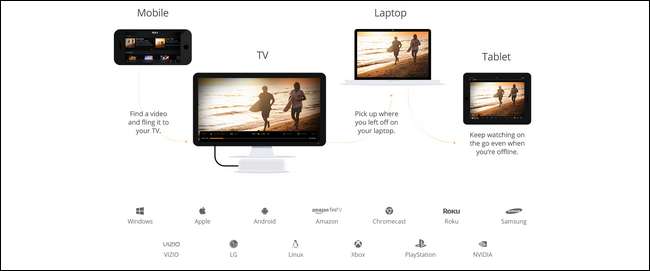
Vous pouvez trouver une application Plex pour à peu près toutes les plates-formes que vous pouvez imaginer: Android, iOS, Windows Phone, Apple TV, Roku, etc. Une chose qui a été une source de confusion éternelle concernant Plex est de savoir s'il est gratuit ou non - et une grande partie de cette confusion repose sur le fait que les applications mobiles ont des «frais d'activation».
Le logiciel du serveur multimédia Plex a toujours été gratuit. La plupart des applications clientes ont toujours été gratuites. Certains des applications clientes ont des frais d'activation uniques nominaux de quelques dollars (par exemple, l'application cliente iOS Plex coûte 4,99 $).
Plex a deux façons de gérer les applications payantes. Si vous n'avez besoin que d'une seule application, vous souhaiterez peut-être simplement activer cette seule application. L'autre option consiste à acheter un Plex Pass, qui ressemble à un service d'abonnement qui vous donne à la fois accès à toutes les applications payantes, ainsi qu'à des avantages tels que la synchronisation avec vos appareils mobiles pour un accès hors ligne et le stockage de fichiers dans le cloud. Si vous avez besoin de nombreuses applications sur plusieurs plates-formes et vous voulez les fonctionnalités premium, vous pouvez envisager l'abonnement Pass pour 4,99 $ par mois ou un pass à vie de 149,99 $.
Vous pouvez en savoir plus sur les applications payantes, gratuites et les différences entre un abonnement Plex gratuit et un abonnement premium ici . Pour vérifier la disponibilité de la plateforme et télécharger une application client pour votre plateforme, consultez la page de téléchargement de Plex ici .
Maintenant que nous avons examiné les instructions générales pour sélectionner un appareil pour votre serveur Plex et comment obtenir le logiciel client, examinons l'étape plutôt importante de l'organisation de vos médias.
Étape 1: Consolidez et organisez vos médias
Plex fonctionne mieux si tout votre contenu multimédia est bien organisé et au même endroit. À cette fin, vous devriez avoir tous vos médias sur le même appareil que vous installez le logiciel serveur Plex - qu'il s'agisse d'un ancien ordinateur de bureau, d'un serveur de stockage dédié dans votre sous-sol ou d'un périphérique NAS, tous vos médias doivent y être .
De plus, vous souhaitez organiser vos médias dans une structure de dossiers propre qui garde les principaux types de médias séparés et faciles à analyser pour vous et Plex.
Si vous avez déjà investi du temps dans l'organisation de vos médias, en particulier si vous avez utilisé un logiciel de centre multimédia comme XBMC / Kodi dans le passé, il y a de fortes chances que vous ayez déjà une structure de dossier parfaite (ou presque parfaite) dans endroit.
Voici un exemple simple de structure de répertoires des meilleures pratiques pour Plex:
/Médias/
/Films/
/ MovieName (Année) /
MovieName (Année) .ext
/La musique/
/ ArtistName - AlbumName /
Numéro de piste - TrackName.ext
/Émissions de télévision/
/ ShowName /
/ Saison 01 /
ShowName - s01e01.ext
/Photos/
/ Nom de l'album /
Image.ext
Dans la structure de répertoires ci-dessus, vous voyez que les principales catégories de médias sont séparées en sous-dossiers distincts (comme les films et les émissions de télévision) et que chaque type de média a une convention de dénomination assez simple. Les films sont placés dans des dossiers nommés d'après le film; la meilleure pratique consiste à inclure l'année entre parenthèses pour éviter toute confusion. La musique est organisée dans un format simple de nom d'artiste / nom d'album. Les émissions de télévision sont organisées par nom, saison et les épisodes sont étiquetés avec les deux statistiques au format «sXXeXX». Les photos sont encore plus faciles - Plex lit simplement le nom de l'album dans le dossier et charge les images à l'intérieur.
Bien que les exemples ci-dessus couvrent à peu près 99% du territoire, vous constaterez peut-être que vous avez besoin d'un peu de conseils supplémentaires pour nommer les fichiers DVD .ISO ou d'autres formats moins courants. Si vous avez besoin d'aide supplémentaire pour nettoyer votre média, consultez le guide Plex pour la préparation des médias ici . ( Mise à jour : Ce guide a disparu du site Web actuel de Plex, mais le lien que nous fournissons vous mènera à une version archivée du guide.)
Une dernière remarque sur l'organisation de vos médias pour Plex: si vous avez utilisé ou utilisez actuellement un autre logiciel de centre multimédia (comme XBMC), ne vous inquiétez pas pour vos métadonnées. Vous pouvez exécuter en toute sécurité XBMC et Plex complètement en parallèle sans aucun risque pour vos métadonnées, car aucune des deux applications n'utilise les mêmes fichiers de métadonnées.
Deuxième étape: installez Plex Media Server
L'application Plex Media Server est à la base de la configuration, mis à part les médias magnifiquement organisés. Pour notre didacticiel d'aujourd'hui, nous allons l'installer sur une machine Windows, mais, petites nuances mises à part, le processus d'installation est pratiquement identique sur toutes les plates-formes, car la majorité du processus est effectué à partir du panneau de configuration Web Plex.

Dirigez-vous vers
la page des téléchargements
et récupérez une copie de Plex Media Server pour votre plate-forme. Exécutez le programme d'installation et détendez-vous pendant une minute. Lorsque le programme d'installation est terminé, Plex se lancera automatiquement et devrait charger le panneau de contrôle Web pour vous. Si ce n'est pas le cas, ouvrez votre navigateur Web et accédez à
http://127.0.0.1:32400/
sur cet ordinateur. (Vous pouvez également y accéder à partir d'un autre ordinateur de votre réseau en remplaçant le
127.0.0.1
adresse IP du réseau local de votre ordinateur ou périphérique NAS).
Après avoir accepté le contrat d'utilisation, vous serez invité à vous connecter à votre compte Plex. Si vous possédez un ancien compte Plex issu d'expériences précédentes avec la plateforme, connectez-vous. Sinon, cliquez sur le lien «S'inscrire» et inscrivez-vous pour un nouveau compte.
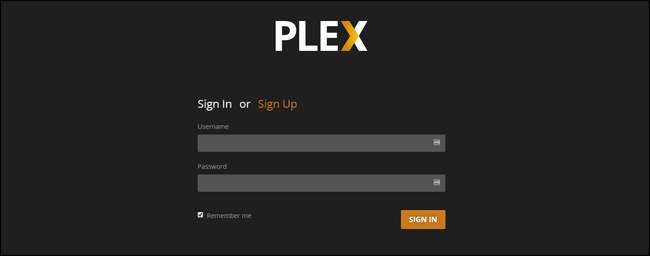
Après votre première connexion, vous obtiendrez un aperçu de toutes les fonctionnalités du service premium Plex Pass. Même si nous pensons que le service premium est plutôt génial, ne prenons pas de l'avance sur nous-mêmes - utilisez Plex pendant un moment pour déterminer si vous souhaitez y investir. Fermez la fenêtre contextuelle pour revenir à la configuration du serveur.
La première étape consiste à nommer votre serveur. Par défaut, le serveur est nommé d'après le nom de réseau de la machine sur laquelle il est installé. Vous pouvez changer le nom du serveur en quelque chose de plus excitant que de dire «Bureau papa» ou de le laisser tel quel.

Ensuite, il est temps d'ajouter des médias à notre bibliothèque. Sélectionnez «Ajouter une bibliothèque».
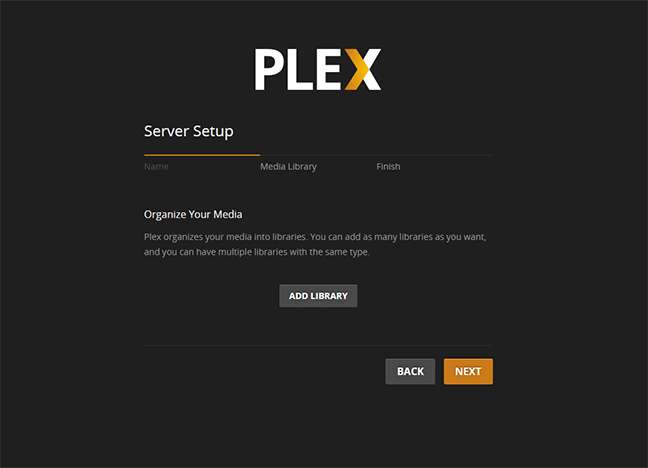
Ici, vous pouvez ajouter de nombreux types de bibliothèques: films, émissions de télévision, musique, photos et vidéos personnelles.

Commençons par ajouter quelques fichiers vidéo. Sélectionnez «Films» puis, dans le menu déroulant qui apparaît, nommez votre bibliothèque de films et sélectionnez une langue. Pour la plupart des gens, laisser le nom par défaut "Films" devrait suffire. Cliquez sur Suivant".
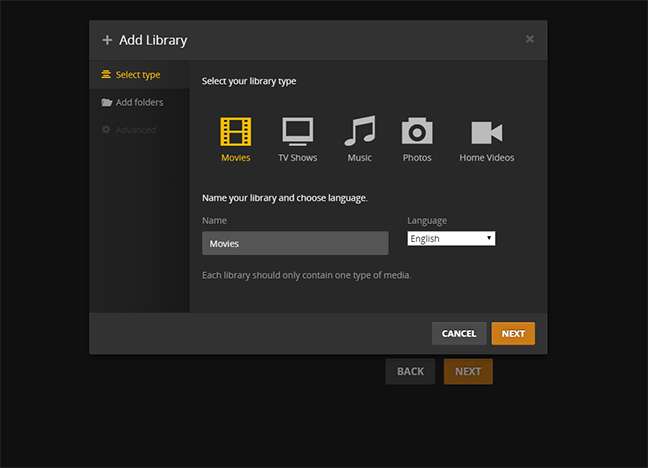
Il est maintenant temps de pointer Plex vers les fichiers réels, sélectionnez "Rechercher le dossier multimédia" et sélectionnez le dossier qui héberge vos fichiers vidéo. Une fois que vous avez sélectionné le (s) dossier (s), cliquez sur "Ajouter une bibliothèque" pour terminer le processus.
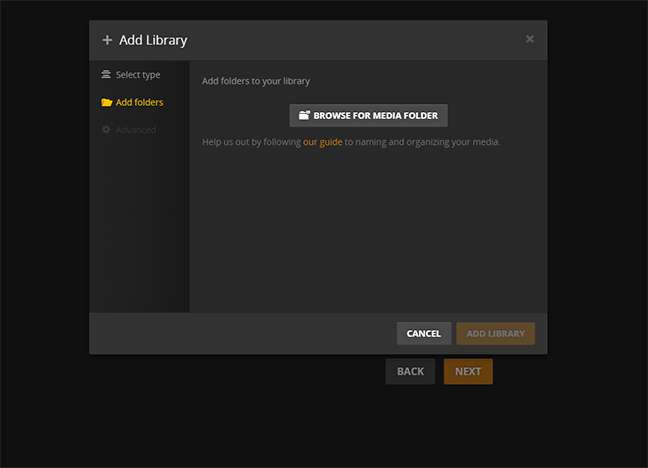
Répétez ces étapes pour les émissions de télévision, la musique et / ou les photos. Il n'est pas nécessaire de remplir toutes les bibliothèques, bien sûr - si vous utilisez Plex uniquement pour les émissions de télévision, alors continuez et ignorez toutes les autres entrées de la bibliothèque.
La dernière étape de la configuration initiale du serveur consiste à autoriser l'accès à distance à votre serveur multimédia et à envoyer des données anonymes à Plex. Les deux sont cochés par défaut et nous vous recommandons de les laisser cochés sauf si vous avez une raison impérieuse de les décocher. Sélectionnez «Terminé».
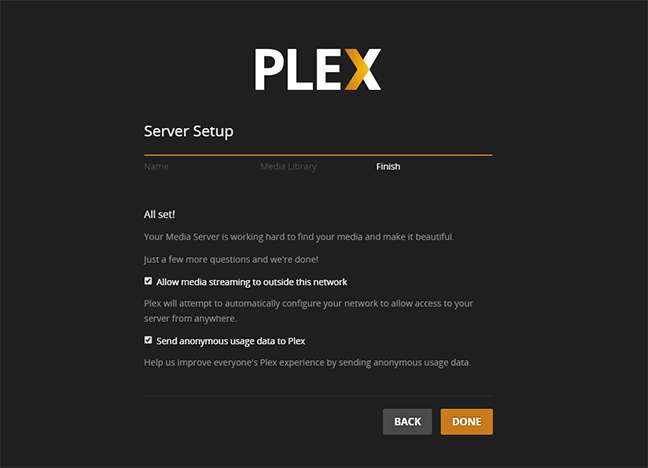
À ce stade, vous serez redirigé vers le panneau de contrôle Web de votre serveur Plex. Selon la vitesse à laquelle votre machine fonctionne, vous pouvez voir «Mise à jour des bibliothèques…» ou vous pouvez déjà avoir du contenu à afficher comme celui-ci.
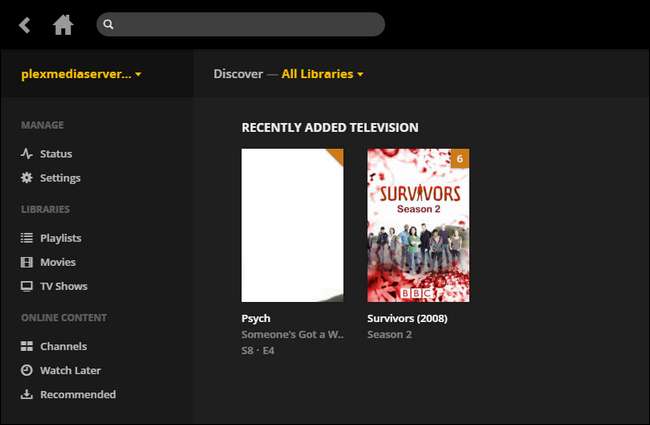
Notez que pendant les premières heures ou même le premier jour, la section "récemment ajoutés" n'est pas particulièrement utile car tout a été récemment ajouté à la bibliothèque. Les choses vont bientôt se calmer et les ajouts récents redeviendront utiles au cours des prochains jours.
Bien que vous puissiez parcourir toutes vos bibliothèques multimédias directement depuis le panneau de configuration Plex (et même regarder le contenu directement dans le navigateur Web), il est plus utile pour vérifier votre bibliothèque et moins utile pour profiter réellement de votre contenu. Voyons comment vous pouvez accéder à Plex avec un client distant.
Troisième étape: accédez à votre serveur multimédia Plex depuis un autre endroit
À ce stade, nous avons terminé tout le travail acharné (et ce n’était même pas si difficile). Une fois que le serveur multimédia Plex est opérationnel, tout va bien. Comment lisse? Parce que toute votre bibliothèque est stockée sur un serveur central, vous pouvez facilement y accéder à partir de n'importe quel ordinateur, smartphone ou autre appareil et obtenir exactement la même expérience - le même support, les mêmes métadonnées, la même liste récemment ajoutée, la même base de données suivant les émissions que vous avez regardées et celles que vous devez rattraper
Recherchez l'application dans l'App Store de votre téléphone / tablette / téléviseur, installez-la et lancez-la. Encore une fois, nous utilisons l'application iOS, mais elles sont toutes essentiellement interchangeables. Cliquez sur "Connexion" et utilisez les mêmes informations d'identification que vous avez créées lors de la configuration de votre serveur.
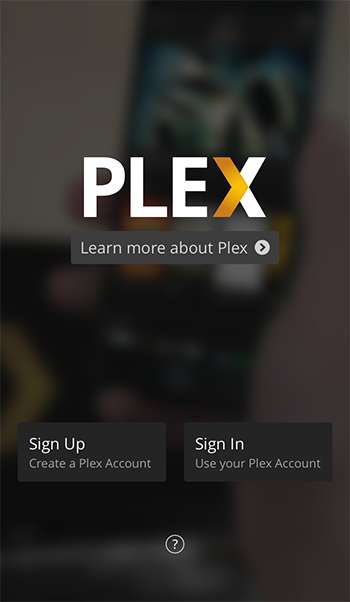
Boom. Vous êtes instantanément connecté à votre collection multimédia. Voyez-vous comment l'écran de notre iPhone reflète, jusqu'aux titres des émissions, la capture d'écran que vous venez de voir du panneau de configuration du serveur multimédia?
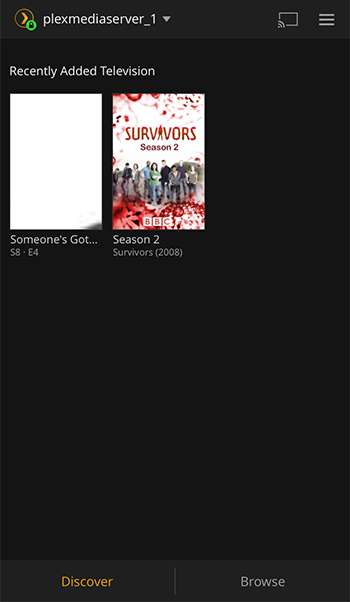
C’est là l’élément le plus fort de Plex: la centralisation fait que tout se déroule si bien. Si nous tapons sur le bouton «Parcourir», vu dans le coin inférieur droit de la capture d'écran ci-dessus, nous pouvons alors sélectionner parmi nos médias disponibles. Faisons cela, puis sélectionnez "Émissions de télévision".
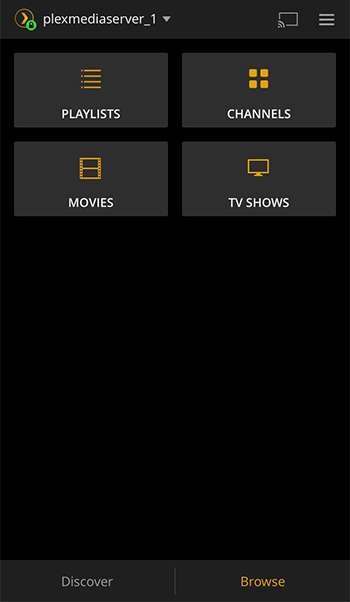
Que dirais-tu de quelque Guy de la famille ? Pourquoi pas, nous sélectionnerons une saison et un épisode.

En quelques clics seulement après la connexion, nous regardons un épisode sans hoquet:
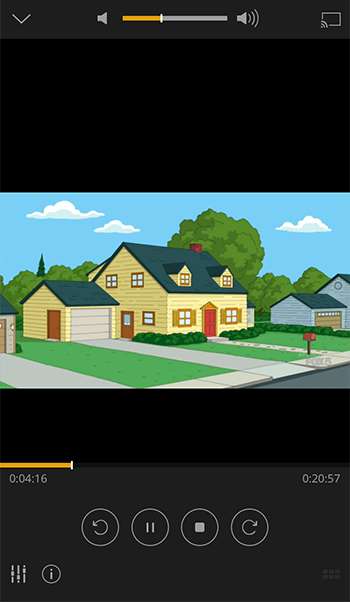
Et c’est tout ce qu’il y a à faire! Si vous avez des médias locaux et souhaitez regarder ces médias locaux n'importe où dans votre maison (ou même loin de chez vous) et sur n'importe quel appareil, Plex Media Center est une solution tout-en-un qui vous permet de profiter de vos films, émissions de télévision et même des photos et des vidéos de famille, une brise absolue.







